
Créer un raccourci personnalisé sur l’iPhone ou l’iPad
Il est facile de créer un nouveau raccourci personnalisé à l’aide de l’app Raccourcis pour iPhone ou iPad :
Étape 1 : Créez un nouveau raccourci dans votre collection de raccourcis.
Étape 2 : Ajoutez des actions dans l’éditeur de raccourcis.
Étape 3 : Exécutez votre nouveau raccourci pour le tester.
Créer un nouveau raccourci
Dans l’app Raccourcis
 sur votre iPhone ou iPad, touchez
sur votre iPhone ou iPad, touchez  dans le coin supérieur droit de l’écran.
dans le coin supérieur droit de l’écran.Un raccourci vide, sans titre, s’affiche dans l’éditeur de raccourcis.
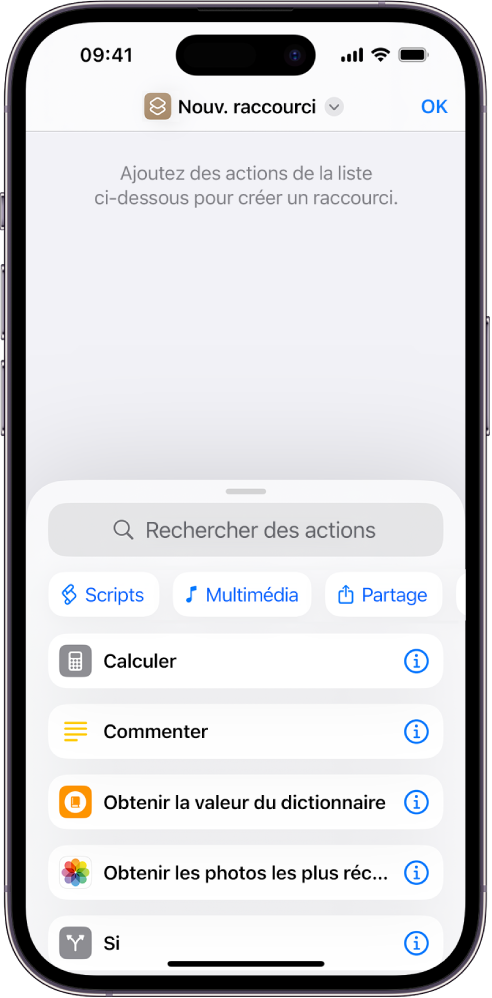
Touchez Nouveau raccourci, touchez Renommer, saisissez le nom de votre raccourci, puis touchez OK.
Touchez « Ajouter une action ».
Une liste de catégories d’action s’affiche.
Touchez une catégorie (telle que multimédia ou Web), puis touchez une action dans la liste pour l’ajouter à votre raccourci.
Remarque : Vous devrez peut-être faire défiler l’écran pour voir toutes les actions disponibles dans une catégorie.
Vous pouvez également toucher l’action désirée de façon prolongée, puis la faire glisser à l’emplacement souhaité dans l’éditeur de raccourcis.
Pour ajouter une autre action, balayez vers le haut dans le champ de recherche situé au bas de l’écran, puis choisissez une action.
Astuce : Lorsque vous ajoutez une autre action, la catégorie de la dernière action choisie s’ouvre. Pour revenir à la liste de toutes les catégories d’actions, touchez OK.
Lorsque vous avez terminé d’ajouter des actions à votre flux de travail, touchez OK.
Le raccourci est ajouté à votre collection de raccourcis, dans les catégories Tous les raccourcis et Mes raccourcis.
Pour en savoir plus sur la personnalisation de l’apparence de votre nouveau raccourci (le rectangle dans votre collection de raccourcis), consultez la rubrique Modifier les couleurs et les icônes de raccourci sur l’iPhone ou l’iPad.
Pour tester votre nouveau raccourci, touchez
 sur le raccourci pour l’ouvrir dans l’éditeur de raccourcis, puis touchez
sur le raccourci pour l’ouvrir dans l’éditeur de raccourcis, puis touchez  .
.Pour arrêter le raccourci, touchez
 .
.
Astuce : Vous pouvez également créer un nouveau raccourci en touchant de façon prolongée l’icône de l’app Raccourcis sur l’écran d’accueil de votre appareil pour ensuite toucher « Créer un raccourci ».
Pour en savoir plus sur la réorganisation de votre collection de raccourcis, consultez la rubrique Réorganiser les raccourcis sur l’iPhone ou l’iPad.
Annuler ou rétablir des étapes lors de la création de votre raccourci
Dans l’app Raccourcis, touchez
 ou
ou  dans l’éditeur de raccourcis pour annuler ou rétablir vos étapes.
dans l’éditeur de raccourcis pour annuler ou rétablir vos étapes.Vous pouvez également toucher
 sur une action pour la supprimer de l’éditeur de raccourcis.
sur une action pour la supprimer de l’éditeur de raccourcis.